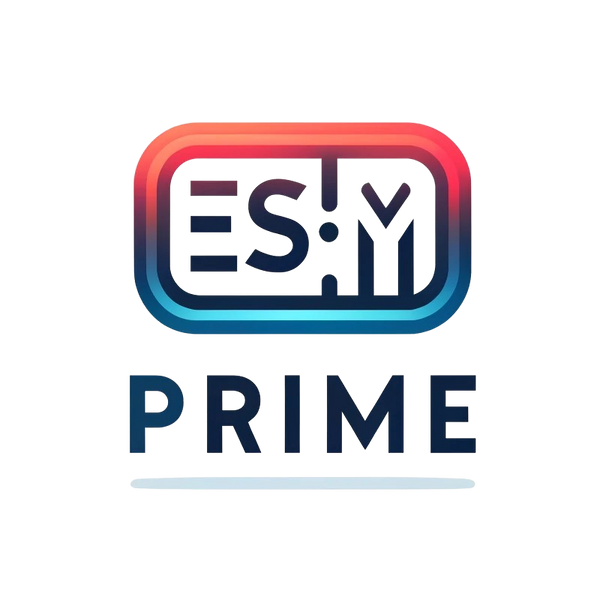1. Ve a "Configuración" > Toca "Datos móviles / celulares" > Toca "Agregar eSIM"
2. Escanea el código QR proporcionado en el correo de confirmación
3. Opcional: Etiqueta la eSIM. Tienes la opción de modificar la "Etiqueta de eSIM" (el nombre de la eSIM) en lugar de usar el nombre predeterminado
4. Configura los siguientes ajustes como se sugiere:
- Configura Línea predeterminada en "Principal" > Toca "Continuar"
- Configura iMessage y FaceTime en "Principal" > Toca "Continuar"
- Configura Datos móviles con la etiqueta de eSIM que elegiste previamente, en este ejemplo "Mi eSIM"
No actives Permitir cambio de datos celulares para evitar cargos en tu otra línea.
5. Al llegar a tu destino, activa tu eSIM
Importante: El roaming de datos DEBE estar ACTIVADO para que la eSIM funcione
Ve a "Configuración" > Toca "Datos móviles / Celulares" > Selecciona la SIM deseada > Mueve el interruptor a "Activado"
6. Verifica si necesitas editar la configuración APN de tu eSIM
Cambiar tu APN te permite acceder a los datos celulares.
Ve al correo electrónico de confirmación de la reserva y verifica los detalles del APN.
Actualiza la configuración APN, si es necesario
Ve a Configuración > Datos móviles > elige tu plan eSIM > Red de datos móviles. Cámbialo a la configuración APN de tu eSIM. Otros campos APN son opcionales.